如何调整电脑服务器时间以应对超时问题
文章概括:
本文将从四个方面阐述如何调整电脑服务器时间以应对超时问题。首先,我们将介绍如何设置操作系统的时间参数;其次,我们将重点介绍如何同步网络时间协议(NTP)服务器;然后,我们将讨论如何解决BIOS电池不足引起的系统时间不准确问题;最后,我们将分享一些常见的超时问题及其解决方法。通过这四个方面的讲解,希望读者可以更好地理解如何调整电脑服务器时间以应对超时问题。
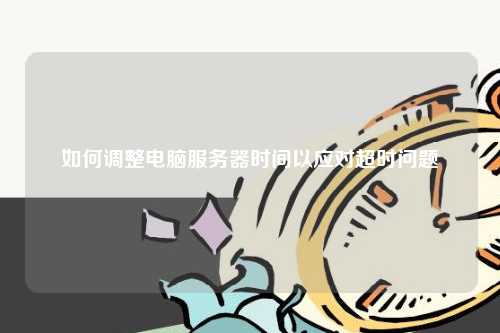
1、操作系统时间参数设置
操作系统时间参数设置是需要注意的点之一,可以通过以下步骤来设置:1.点击电脑桌面右下角的“时间和日期”图标,选择“更改日期和时间设置”
2.在弹出的窗口中,点击“更改日期和时间”按钮,设置系统日期和时间
3.点击“更改时区”按钮,设置系统所在时区
除此之外,还可以在“Internet时间”选项卡中选择“更改设置”,选择所在国家和同步服务器,以确保系统时间的准确性。
2、同步网络时间协议(NTP)服务器
同步网络时间协议(NTP)服务器是保证电脑服务器时间准确的关键一步。在Windows操作系统中,可以通过以下步骤来同步NTP服务器:1.右键单击桌面右下角时间显示栏上的时间
2.选择“调整日期/时间”按钮,进入日期和时间设置页面
3.在日期和时间设置页面中,找到“Internet时间”选项卡,点击“更改设置”按钮
4.在弹出的窗口中,选择所在国家,并在“服务器”框中输入或选择NTP服务器地址
5.点击“更新”按钮进行时间同步操作
同步NTP服务器有助于防止服务器时间被错误更改或被篡改,提高了系统日志和安全登录认证的准确性,减少了超时等问题的出现。
3、解决BIOS电池不足引起的系统时间不准确问题
BIOS电池不足会导致系统时间不准确,这种情况下可以通过以下方法来解决:1. 关闭电脑电源
2. 打开电脑机箱,找到主板上的电池
3. 拆下电池,等待几分钟后重新插上电池
4. 关闭机箱,重新连接电源线以及需要的电缆
5. 打开电脑电源,启动电脑即可。
4、常见超时问题及解决方法
超时问题是在服务器运行过程中经常发生的问题,对此需要采取措施进行处理:1.防火墙问题:检查防火墙策略及设置,确保防火墙不会阻止服务器进行网络连接
2.应用程序问题:如果应用程序快到超时时间,可以增加应用程序超时设置的时间,或者优化应用程序以缩短响应时间
3.网络拥堵问题:网络拥堵会导致服务响应时间变慢,并可能引起超时问题,可以使用调整网络拥堵的策略以得到更好的性能
总结:
本文重点介绍了如何调整电脑服务器时间以应对超时问题,在操作系统时间参数设置、同步网络时间协议(NTP)服务器、解决BIOS电池不足引起的系统时间不准确问题以及常见的超时问题及其解决方法四个方面进行了详细的阐述。希望读者在阅读本文后,可以更好地理解如何解决超时问题,提高系统安全性和性能表现。
本文皆由ntptimeserver.com作者独自创作为原创,如有侵权请联系我们,转载请注明出处!














